 tutorial komputer
tutorial komputer
 Penyelesaian masalah
Penyelesaian masalah
 Cara Memperbaiki 'Lesen Windows Anda Akan Tamat Tidak Segera'
Cara Memperbaiki 'Lesen Windows Anda Akan Tamat Tidak Segera'
Cara Memperbaiki 'Lesen Windows Anda Akan Tamat Tidak Segera'
Jul 02, 2025 am 10:21 AMApabila anda menemui "Lesen Windows anda akan tamat tempoh tidak lama lagi", ia tidak semestinya bermakna bahawa sistem adalah haram, dan biasanya ia merupakan keadaan pengaktifan yang tidak normal. Penyelesaiannya adalah seperti berikut: 1. Periksa status pengaktifan dan masukkan halaman "Windows Activation" untuk mengesahkan sama ada ia diaktifkan; 2. Sambung semula akaun Microsoft untuk menyegarkan maklumat pengaktifan; 3. Gunakan arahan arahan pentadbir untuk menjalankan slmgr /belakang, stop bersih SPPSVC dan perintah permulaan sppsvc bersih untuk menetapkan semula komponen pengaktifan; 4. Jika kunci tidak dibeli, beli dan masukkannya. Jika ia telah dibeli, hubungi Sokongan Perkhidmatan Pelanggan Microsoft. Ikuti langkah -langkah untuk menyelesaikan masalah dan elakkan menggunakan alat pengaktifan yang tidak diketahui.

Anda mungkin tiba -tiba melihat segera: "Lesen Windows anda akan tamat tempoh tidak lama lagi", dan reaksi pertama anda mungkin panik - adakah saya menggunakan sistem cetak rompak? Malah, masalah ini tidak semestinya bermakna sistem anda adalah haram, dan keadaan yang lebih biasa adalah keadaan pengaktifan yang tidak normal. Penyelesaiannya tidak rumit, tetapi ia perlu dikendalikan mengikut sebab -sebab tertentu.
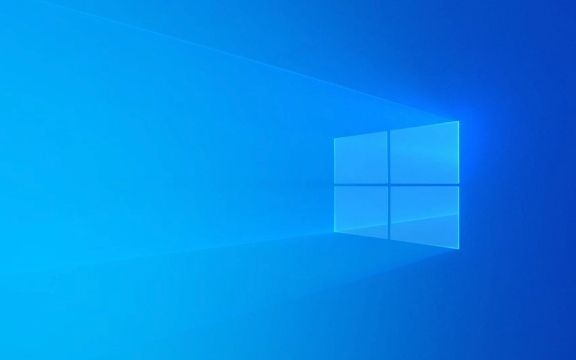
Periksa status pengaktifan Windows
Pertama, sahkan sama ada terdapat masalah dengan status pengaktifan sistem semasa. Anda boleh membuka "Tetapan" → "Sistem" → "Mengenai" → Klik pautan di bahagian "Windows Activation" untuk memasukkan halaman pengaktifan untuk melihat maklumat terperinci.

- Jika "Windows diaktifkan", petunjuk ini mungkin hanya penggera palsu.
- Jika "tidak diaktifkan" atau "tamat tempoh akan datang" dipaparkan, penyelesaian masalah lebih lanjut diperlukan.
Kadang -kadang kemas kini sistem dan penggantian perkakasan (terutamanya motherboard) boleh menyebabkan pelayan Microsoft menyalahgunakan peranti anda sebagai peranti baru, mengakibatkan kegagalan pengaktifan.
Sambung semula ke akaun Microsoft cuba mengaktifkan
Sekiranya tingkap anda terikat ke akaun Microsoft (contohnya, beli melalui lesen digital), anda boleh cuba masuk ke akaun anda sekali lagi:

- Buka Tetapan → Akaun → Maklumat Anda
- Jika anda melihat "putus akaun", putuskan sambungan terlebih dahulu, dan kemudian klik "Log masuk dengan akaun Microsoft sebaliknya"
- Masukkan akaun dan kata laluan yang betul untuk ditolak
Ini membolehkan sistem untuk mendapatkan semula maklumat pengaktifan dari pelayan Microsoft. Jika anda telah membeli lesen tulen sebelum ini, langkah ini biasanya dapat menyelesaikan masalah tersebut.
Gunakan arahan arahan untuk menetapkan semula komponen pengaktifan
Jika kaedah di atas tidak sah, anda boleh cuba menyegarkan secara manual modul pengaktifan sistem. Jalankan command prompt (cmd) sebagai pentadbir dan masukkan arahan berikut:
-
slmgr /rearm -
net stop sppsvc -
net start sppsvc
Tujuan arahan ini adalah untuk menetapkan semula platform perlindungan perisian dan biarkan sistem cuba berkomunikasi dengan pelayan Microsoft sekali lagi. Selepas selesai, mulakan semula komputer untuk melihat sama ada ia kembali normal.
Nota: Beberapa versi Windows yang lebih lama mungkin sensitif terhadap arahan ini dan tidak disyorkan untuk menggunakannya dengan kerap.
Ganti kunci produk atau sokongan kenalan
Jika anda yakin bahawa anda belum membeli kebenaran yang tulen, anda perlu mempertimbangkan untuk membeli kunci yang sesuai. Anda boleh membelinya di laman web rasmi Microsoft atau saluran yang diberi kuasa, dan kemudian:
- Buka Tetapan → Sistem → Mengenai → Tukar Kunci Produk
- Masukkan kunci yang baru dibeli dan sistem akan mengesahkan dan mengaktifkannya secara automatik dalam talian.
Jika anda telah membeli kunci tetapi masih tidak dapat diaktifkan, anda boleh menghubungi perkhidmatan pelanggan Microsoft untuk memberikan maklumat seperti nombor pesanan dan membolehkan mereka membantu menyelesaikan masalah.
Pada dasarnya ini adalah kaedah. Apabila anda menemui "lesen Windows akan tamat tempoh", jangan tergesa -gesa untuk memasang semula sistem atau memuat turun alat pengaktifan sumber yang tidak diketahui, kerana ini dengan mudah akan memperkenalkan isu keselamatan. Ikuti langkah -langkah untuk memeriksa status pengaktifan, rebind akaun, atau muat semula komponen sistem, dan kebanyakan situasi boleh dilakukan.
Atas ialah kandungan terperinci Cara Memperbaiki 'Lesen Windows Anda Akan Tamat Tidak Segera'. Untuk maklumat lanjut, sila ikut artikel berkaitan lain di laman web China PHP!

Alat AI Hot

Undress AI Tool
Gambar buka pakaian secara percuma

Undresser.AI Undress
Apl berkuasa AI untuk mencipta foto bogel yang realistik

AI Clothes Remover
Alat AI dalam talian untuk mengeluarkan pakaian daripada foto.

Clothoff.io
Penyingkiran pakaian AI

Video Face Swap
Tukar muka dalam mana-mana video dengan mudah menggunakan alat tukar muka AI percuma kami!

Artikel Panas

Alat panas

Notepad++7.3.1
Editor kod yang mudah digunakan dan percuma

SublimeText3 versi Cina
Versi Cina, sangat mudah digunakan

Hantar Studio 13.0.1
Persekitaran pembangunan bersepadu PHP yang berkuasa

Dreamweaver CS6
Alat pembangunan web visual

SublimeText3 versi Mac
Perisian penyuntingan kod peringkat Tuhan (SublimeText3)
 Keselamatan Windows kosong atau tidak menunjukkan pilihan
Jul 07, 2025 am 02:40 AM
Keselamatan Windows kosong atau tidak menunjukkan pilihan
Jul 07, 2025 am 02:40 AM
Apabila Pusat Keselamatan Windows kosong atau fungsi hilang, anda boleh mengikuti langkah -langkah berikut untuk memeriksa: 1. Sahkan sama ada versi sistem menyokong fungsi penuh, beberapa fungsi edisi rumah adalah terhad, dan edisi profesional dan ke atas lebih lengkap; 2. Mulakan semula perkhidmatan SecurityHealthService untuk memastikan jenis permulaannya ditetapkan kepada automatik; 3. Periksa dan nyahpasang perisian keselamatan pihak ketiga yang mungkin bertentangan; 4. Jalankan arahan SFC/Scannow dan DISM untuk membaiki fail sistem; 5. Cuba tetapkan semula atau memasang semula aplikasi Pusat Keselamatan Windows, dan hubungi Sokongan Microsoft jika perlu.
 Cara Terbukti untuk Microsoft Teams Ralat 657RX di Windows 11/10
Jul 07, 2025 pm 12:25 PM
Cara Terbukti untuk Microsoft Teams Ralat 657RX di Windows 11/10
Jul 07, 2025 pm 12:25 PM
Menemui sesuatu yang salah 657RX boleh mengecewakan apabila anda log masuk ke pasukan Microsoft atau Outlook. Dalam artikel ini di Minitool, kami akan meneroka bagaimana untuk memperbaiki ralat Outlook/Microsoft Teams 657Rx supaya anda dapat mendapatkan aliran kerja anda kembali di trek.quick
 Cara Memperbaiki Kod Berhenti 'System_Service_Exception' di Windows
Jul 09, 2025 am 02:56 AM
Cara Memperbaiki Kod Berhenti 'System_Service_Exception' di Windows
Jul 09, 2025 am 02:56 AM
Apabila menghadapi ralat skrin biru "System_Service_Exception", anda tidak perlu memasang semula sistem atau menggantikan perkakasan dengan segera. Anda boleh mengikuti langkah -langkah berikut untuk menyemak: 1. Kemas kini atau gulung semula pemandu perkakasan seperti kad grafik, terutamanya pemacu yang dikemas kini baru -baru ini; 2. Nyahpasang perisian antivirus pihak ketiga atau alat sistem, dan gunakan WindowsDefender atau produk jenama terkenal untuk menggantikannya; 3. Jalankan perintah SFC/Scannow dan DISM sebagai pentadbir untuk membaiki fail sistem; 4. Semak Masalah Memori, pulihkan kekerapan lalai dan plag semula dan cabut plag tongkat memori, dan gunakan alat diagnostik memori Windows untuk mengesan. Dalam kebanyakan kes, masalah pemandu dan perisian dapat diselesaikan terlebih dahulu.
 Gateway lalai tidak tersedia Windows
Jul 08, 2025 am 02:21 AM
Gateway lalai tidak tersedia Windows
Jul 08, 2025 am 02:21 AM
Apabila anda menghadapi "lalai defaultgatewayisnotavailable", ini bermakna komputer tidak dapat menyambung ke penghala atau tidak mendapatkan alamat rangkaian dengan betul. 1. Pertama, mulakan semula penghala dan komputer, tunggu penghala bermula sepenuhnya sebelum cuba menyambung; 2. Periksa sama ada alamat IP ditetapkan untuk mendapatkan secara automatik, masukkan atribut rangkaian untuk memastikan bahawa "mendapatkan alamat IP secara automatik" dan "secara automatik mendapatkan alamat pelayan DNS" dipilih; 3. Jalankan IPConfig/Release dan IPConfig/Renew melalui Prompt Command untuk melepaskan dan mengaktifkan semula alamat IP, dan melaksanakan perintah Netsh untuk menetapkan semula komponen rangkaian jika perlu; 4. Semak pemacu kad rangkaian tanpa wayar, kemas kini atau pasang semula pemacu untuk memastikan ia berfungsi dengan normal.
 Windows 11 KB5062660 24H2 keluar dengan ciri, pautan muat turun langsung untuk pemasang luar talian (.msu)
Jul 23, 2025 am 09:43 AM
Windows 11 KB5062660 24H2 keluar dengan ciri, pautan muat turun langsung untuk pemasang luar talian (.msu)
Jul 23, 2025 am 09:43 AM
Windows 11 KB5062660 kini dilancarkan sebagai kemas kini pilihan untuk Windows 11 24h2 dengan beberapa ciri baru, termasuk ingat AI di Eropah. Patch ini boleh didapati melalui kemas kini Windows, tetapi Microsoft juga telah menghantar muat turun langsung l
 Windows tidak dapat bermula kerana fail berikut hilang atau korup
Jul 07, 2025 am 02:39 AM
Windows tidak dapat bermula kerana fail berikut hilang atau korup
Jul 07, 2025 am 02:39 AM
Apabila prompt boot adalah "Windows tidak dapat bermula kerana fileismissing berikut" 1. Anda boleh menjalankan bootrec/fixmb, bootrec/fixboot, bootrec/rebuildbcd melalui media pemasangan Windows; 2. Periksa sambungan cakera keras atau gunakan CrystaldiskInfo untuk mengesan status kesihatan cakera keras; 3. Jika terdapat sistem dwi, ??anda boleh menggunakan perintah bootrec untuk membina semula boot atau menambah item boot secara manual; 4. Gunakan persekitaran PE untuk membunuh virus dan menggabungkan alat DISM dan SFC untuk membaiki fail sistem, dan sistem boleh dipulihkan dalam kebanyakan kes.
 Monitor kedua saya tidak dikesan pada tingkap
Jul 08, 2025 am 02:47 AM
Monitor kedua saya tidak dikesan pada tingkap
Jul 08, 2025 am 02:47 AM
Jika monitor kedua tidak diiktiraf oleh Windows, periksa terlebih dahulu sama ada kabel dan antara muka adalah normal, cuba gantikan kabel HDMI, DP atau VGA, sahkan port output video plug-in, dan uji antara muka yang berbeza untuk menghapuskan masalah keserasian; kemudian sahkan kuasa monitor dan tetapan sumber input, dan sambungkan monitor secara berasingan untuk menguji sama ada ia boleh diiktiraf; Kemudian masukkan tetapan paparan Windows dan klik butang "Pengesanan", atau gunakan Win P untuk menukar mod paparan, dan kemas kini pemacu kad grafik pada masa yang sama; Akhirnya periksa spesifikasi kad grafik untuk mengesahkan sama ada ia menyokong output pelbagai skrin untuk mengelakkan melebihi keupayaan output maksimumnya.
 Bagaimana untuk memperbaiki kunci Windows tidak berfungsi di Windows 10/11?
Jul 09, 2025 am 02:32 AM
Bagaimana untuk memperbaiki kunci Windows tidak berfungsi di Windows 10/11?
Jul 09, 2025 am 02:32 AM
Kebanyakan kunci Windows tidak berfungsi adalah persediaan atau masalah sistem. 1. Periksa sama ada fungsi "Gunakan Windows Key Hotkey" diaktifkan dan matikan perisian atau perkhidmatan yang berkaitan. 2. Jalankan Windows Build-In Keyboard Soalan Pengesanan Soalan. 3. Periksa sama ada terdapat kunci Scancodemap dalam pendaftaran, dan padamkannya untuk memulihkan kunci Win jika ya. 4. Kemas kini atau pasang semula pemacu papan kekunci, cuba nyahpasang peranti dan mulakan semula secara automatik. 5. Masalah perkakasan ujian, ubah papan kekunci luaran atau gunakan laman web ujian untuk menentukan sama ada ia rosak. Kebanyakan kes boleh diselesaikan melalui langkah -langkah di atas.





